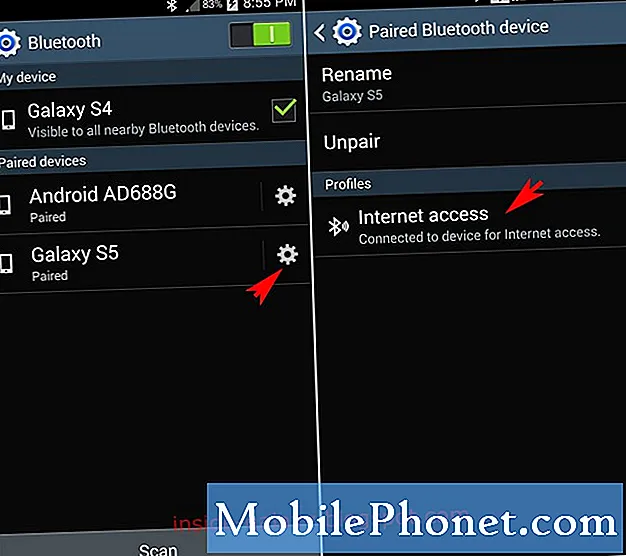Nikad se ne odvratite od trenda, HTC je pokušao pojednostaviti način na koji korisnici pronalaze ono što im je stalo na svojim pametnim telefonima koji pokreću novu Sense 5 skin za Android koristeći BlinkFeed sučelje na svakom HTC One početnom zaslonu. Evo kako možete prilagoditi BlinkFeed na uređaju HTC One i prikazati više informacija koje su vam važne i kako koristite uređaj.
Otključati HTC One. Prema zadanim postavkama pozdravit će vas početni zaslon značajke Sense 5 tvrtke HTC One.

Povucite dolje na gornji trg prstom na vašoj vremenskoj liniji BlinkFeed. Ovo će otkriti malu alatnu traku iznad vaše vremenske crte BlinFeeda.
Dodirnite tri točke na izborniku koji ste upravo otkrili. Nalaze se u krajnjem desnom kutu alatne trake koju ste upravo otkrili.

Dodirnite izbornika Teme i usluga iz padajućeg izbornika na desnoj strani zaslona.

Do izabrati izvori iz kojih BlinkFeed izvlači istaknute vijesti, dodirnite potvrdni okvir koji odgovara svakom izvoru vijesti. Na donjoj slici zaslona odabrali smo Reuters kao izvor vijesti iz kojeg bismo htjeli dobiti naslovne naslove.

Da biste dodali ili uklonili cijele kategorije postova vijesti na temelju vaših interesa, prijeđite prstom s desne na lijevu stranu zaslona da biste se kretali do Teme i usluge.

Dodajte željenu temu tako da je dodirnete ili uklonite teme koje su već prikazane tako da ih dodirnete.
Prema zadanim postavkama, BlinkFeed će povući podatke s računa društvenih mreža koje ste unijeli prilikom postavljanja vašeg HTC One.
Otključati HTC One. Prema zadanim postavkama pozdravit će vas početni zaslon značajke Sense 5 tvrtke HTC One.

Povucite dolje na gornji trg prstom na vašoj vremenskoj liniji BlinkFeed. To će otkriti malu alatnu traku iznad vremenske crte Blinkfeed.
Dodirnite tri točke na izborniku koji ste upravo otkrili. Nalaze se u krajnjem desnom kutu alatne trake koju ste upravo otkrili.

Dodirnite Teme i usluge iz padajućeg izbornika na desnoj strani zaslona.

Unutar izbornika Teme i usluge prstom prijeđite prstom s lijeva na desno Usluge i aplikacije izbornik.

Dodirnite za dodavanje ili uklanjanje društvenih mreža da želite da Blinkfeed povuče informacije. U ovom primjeru, HTC-u smo rekli da ne dodaje informacije iz LinkedIna u Blinkfeed. Dodirnite zupčanik ikona na desnoj strani svake društvene mreže da biste dodali taj račun ili promijenili zaporku koju Sense 5 korisnici izvlače iz tog računa.
Ovaj će vam izbornik također omogućiti da promijenite aplikacije koje imaju pristup vašem BlinkFeed prikazu. U ovom primjeru dali smo sve naše aplikacije koje imaju mogućnost povezivanja s BlinkFeedom, kako biste ih aktivirali ili deaktivirali, dodirnite njihova imena. Ovaj popis aplikacija nalazi se na dnu Usluge i aplikacije izbornik.

Sada ste prilagodili BlinkFeed sučelje na vašem HTC One ili drugom HTC uređaju koji radi Sense 5. Dok vam uređaj prikazuje samo ono do čega vam je stalo, trebalo bi vam biti mnogo lakše pronaći ažuriranja statusa i vijesti koje su vam najvažnije ,